Ck演示程序使用说明

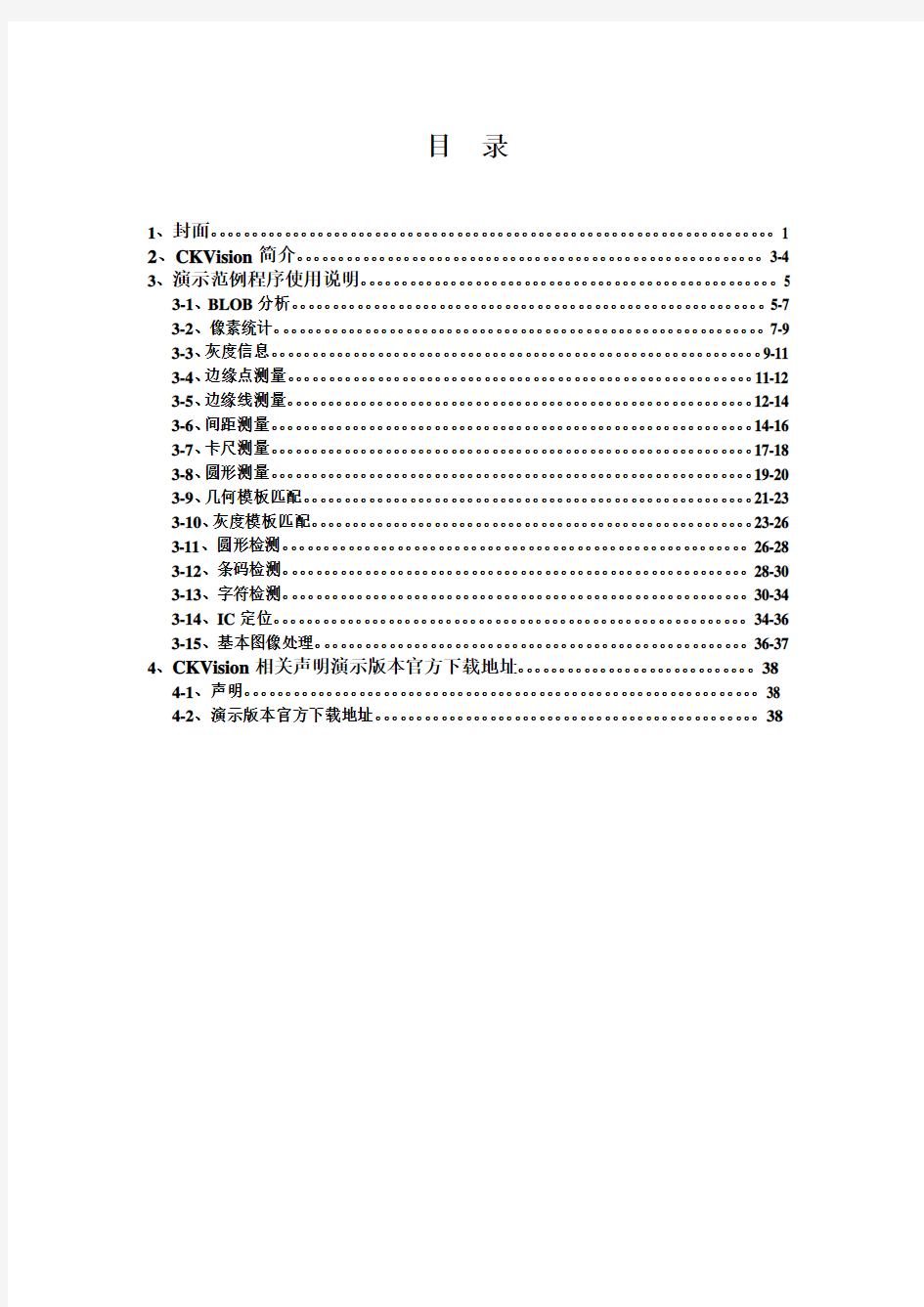
深圳市创科自动化控制技术有限公司https://www.360docs.net/doc/e216581615.html,
目录
1、封面。。。。。。。。。。。。。。。。。。。。。。。。。。。。。。。。。。。。。。。。。。。。。。。。。。。。。。。。。。。。。。。。。。。。。1
2、CKVision简介。。。。。。。。。。。。。。。。。。。。。。。。。。。。。。。。。。。。。。。。。。。。。。。。。。。。。。。。。3-4
3、演示范例程序使用说明。。。。。。。。。。。。。。。。。。。。。。。。。。。。。。。。。。。。。。。。。。。。。。。。。。。5
3-1、BLOB分析。。。。。。。。。。。。。。。。。。。。。。。。。。。。。。。。。。。。。。。。。。。。。。。。。。。。。。。。。。5-7 3-2、像素统计。。。。。。。。。。。。。。。。。。。。。。。。。。。。。。。。。。。。。。。。。。。。。。。。。。。。。。。。。。。。7-9 3-3、灰度信息。。。。。。。。。。。。。。。。。。。。。。。。。。。。。。。。。。。。。。。。。。。。。。。。。。。。。。。。。。。。9-11 3-4、边缘点测量。。。。。。。。。。。。。。。。。。。。。。。。。。。。。。。。。。。。。。。。。。。。。。。。。。。。。。。。。11-12 3-5、边缘线测量。。。。。。。。。。。。。。。。。。。。。。。。。。。。。。。。。。。。。。。。。。。。。。。。。。。。。。。。。12-14 3-6、间距测量。。。。。。。。。。。。。。。。。。。。。。。。。。。。。。。。。。。。。。。。。。。。。。。。。。。。。。。。。。。14-16 3-7、卡尺测量。。。。。。。。。。。。。。。。。。。。。。。。。。。。。。。。。。。。。。。。。。。。。。。。。。。。。。。。。。。17-18 3-8、圆形测量。。。。。。。。。。。。。。。。。。。。。。。。。。。。。。。。。。。。。。。。。。。。。。。。。。。。。。。。。。。19-20 3-9、几何模板匹配。。。。。。。。。。。。。。。。。。。。。。。。。。。。。。。。。。。。。。。。。。。。。。。。。。。。。。。21-23 3-10、灰度模板匹配。。。。。。。。。。。。。。。。。。。。。。。。。。。。。。。。。。。。。。。。。。。。。。。。。。。。。。23-26 3-11、圆形检测。。。。。。。。。。。。。。。。。。。。。。。。。。。。。。。。。。。。。。。。。。。。。。。。。。。。。。。。。26-28 3-12、条码检测。。。。。。。。。。。。。。。。。。。。。。。。。。。。。。。。。。。。。。。。。。。。。。。。。。。。。。。。。28-30 3-13、字符检测。。。。。。。。。。。。。。。。。。。。。。。。。。。。。。。。。。。。。。。。。。。。。。。。。。。。。。。。。30-34 3-14、IC定位。。。。。。。。。。。。。。。。。。。。。。。。。。。。。。。。。。。。。。。。。。。。。。。。。。。。。。。。。。34-36 3-15、基本图像处理。。。。。。。。。。。。。。。。。。。。。。。。。。。。。。。。。。。。。。。。。。。。。。。。。。。。。36-37 4、CKVision相关声明演示版本官方下载地址。。。。。。。。。。。。。。。。。。。。。。。。。。。。。38
4-1、声明。。。。。。。。。。。。。。。。。。。。。。。。。。。。。。。。。。。。。。。。。。。。。。。。。。。。。。。。。。。。。。。38 4-2、演示版本官方下载地址。。。。。。。。。。。。。。。。。。。。。。。。。。。。。。。。。。。。。。。。。。。。。。。38
2、创科机器视觉软件CKVision简介:
Ckvision machine visual software development kit(SDK) is a high-performance machine self-developed by CK company , which is characterized by high precision, fast recognition speed, universal function, insensibility to interference of ambient light, and high reliability.
The concept of Ckvision is to provide a simple application development of function package with rich interface ( up to 400 ), and DLL & OCL is supplied as well.
VB,VC,and many other development tools are available to it. In the function table of OCX,there is a interface between each two functions to improve the integration of capabilities.What’s more, plenty of sample codes are provided to help developers to identify the development speed of image.So you can just simply call the corresponding function to get what you want. Besides,you can also produce appropriate examples according to customers’demands
Ckvision integrates various functions,including BLOB analysing,object counting, geometry matching, intensity matching, color matching, character recognition, bar code recognition, round measuring, round finding, callipers measuring, outer and inner diameter measuring ,color recognition, basic operation of image (binarization, scaling transformation, opening and closing operation, expansion, corrosion, filtering, edge detection ), geometry operation,image combination,image rotation,outline extraction and so on . In addition, special functions could be made according to customers’demands.
Ckvision software is based on open system architecture, which is compatible with most popular image collection card , digital camera, imitation camera, linear camera.Besides,development package offers function of getting image data directly from the hardware, which is much more easy to apply.
The orientation tool of Ckvision adopted the geometrical characteristics, and the most advanced technology of outline testing to identify the object and model,which have a significant effect on aspects of disordered images,brightness fluctuation, blurred images and overlap objects . The powerful de-fuzzy function could distinguish and identify the object correctly by employing multi-models, even though objects are very similar to each other,the orientation tool can return to the target location, orientation, inverse proportion and user-defined points of reference, including the information of quality ,target and indicators matched.
Ckvision has been widely used in electronics, semiconductor, laser, PCB, packaging, measurement, monitoring, game and many other fields.
CkVision机器视觉软件开发包是创科公司自行开发的一款高性能的机器视觉软件开发包,特点是精度高,识别速度快,功能全面,对环境光线等干扰不敏感,检测可靠性极高。
CkVision的设计理念是提供一套简单容易的应用开发函数包,接口函数丰富(多达400多个函数),提供DLL和OCX。支持VB、VC等多个开发工具。在OCX功能表中,每个功能之间都有坐标联系接口,提高了功能之间的整合性能。同时提供大量的范例代码以帮助开发者对图像识别的开发速度。在软件中只需要简单地调用相应的函数就可以完成你要的功能。另外还可以根据客户的要求提供相应的范例。
CkVision集成BLOB分析,对象计数、几何匹配、灰度匹配、彩色匹配、字符识别、条码识别、测圆、找圆、卡尺测量、外径内径测量、颜色识别、图像基本运算(二值化、比例变换、开运算、闭运算、膨胀、腐蚀、滤波、边缘检测)、几何运算、图像合并、图像旋转、轮廓提取等功能。另外可根据客户要求定制特殊功能。
CkVision软件是基于开放式的体系结构,能很好地兼容多种流行的图像采集卡、数字相机、模拟相机、线性相机,开发包提供有直接从硬件上得到图像数据的功能,使用起来更加简易。
CkVision的定位工具是根据几何特征,采用最先进的轮廓检测技术来识别对象和模式。这一技术在图像凌乱、亮度波动、图像模糊和对象重叠等方面具有显著的作用。强大的去模糊算法能利用多个模型区分和正确地识别对象,即使对象非常相似,定位工具也能返回目标的位置、方向、比例和用户定义的参考点,并包括匹配的品质、匹配指标和对象对称的信息。
CkVision目前在电子、半导体、激光、PCB、包装、测量、监控、游戏等行业得到广泛的应用。
3、演示范例程序使用说明
运行创科范例总演示程序,若没有加密锁,稍等片刻会弹出如图所示错误提示:
3-1、B LOB分析
3-1-1、简述:
Blob分析目的在于对图像中的2-D形状进行检测和分析,得到诸如目标位置、形状、方向和目标间的拓扑关系(即包含关系)等信息。根据这些信息可对目标进行识别,可返回检测目标的区域面积大小、长宽、重心位置坐标、亮度等相关信息。
3-1-2、使用操作演示:
1、单击图标打开一幅图像如图所示:
2、在菜单分析栏里面选择—BLOB分析--工具弹出所示对话框:
3、设置好相应参数,在图像上点击左键画一个红色的范围框(ROI检测范围框),如图所
示点击检测得到如图结果:
4、点击返回结果,回看到检测到的参数
5、BLOB分析工具主要用于检测不规则图形的位置,面积,重心等参数。
3-1-3、BLOB分析相关参数说明:
(1)参数设置
1、检测模式:白色区域或黑色区域,用于检测白色像素部分或黑色像素部分。
2、连通性:4-连通或8-连通,指四个像素、方向或八个像素、方向的连通性。
3、面积:区域的大小,单位为像素,可以设定一个面积范围用于去除不必要的干扰。
4、孔数:白色区域中包含的黑色像素区域的个数或黑色区域中包含的白色像素区域的个
数。
5、二值化阈值:用于区分白像素或黑像素的边缘阈值,可选择手动调节或自动调节。
6、外接矩形:用于将检测到的目标以矩形的形式显示在图像上。
7、最小面积的外接矩形:将检测到的区域最外边缘以切割线的方式构成矩形显示在图像
上。
8、凸包:将检测到的目标区域按照边缘点的方式连接起来显示在图像上。
9、重心:检测到的目标区域面积的分布中心坐标。
10、标号:将检测到的目标从上到下标号排列。
11、二值图像:以二值化的形式显示图像。
(2)高级选项(可选或不选)
1、亮度:检测区域的明亮度(范围0~255)
2、矩形度:检测到的区域和矩形的相似度(范围0~1.2)。
3、细长度:检测到的区域的细小程度(范围0~1.2)。
4、宽度:检测到的区域的宽度(范围0~1024)。
5、高度:检测到的区域的高度(范围0~1024)。
3-2、像素统计
3-2-1、简述:
像素功能是图像信息统计分析的重要工具之一,主要根据图像黑白像素分布及所占比例来检测产品的好坏,是机器视觉检测非常有效的图像工具。
3-2-2、使用操作演示:
1、单击图标打开一幅图像如图所示:
2、在菜单分析栏里面选择--像素统计--工具弹出所示对话框:
3、设置好相应参数,在图像上点击左键画一个红色的范围框(ROI检测范围框),如图所
示点击检测得到如图结果:
3-2-3、像素统计相关参数说明:
1、检测模式:分黑色像素和白色像素为检测目标。
2、全部像素数量:检测范围框之内的黑像素和白像素之和。
3、当前像素数量:检测范围框之内的黑像素或白像素的数量。
4、占有比例(%):当前像素数量占全部像素数量之和的比例大小。
5、自动阈值:根据整幅图像像素分布情况对黑像素和白像素之间用一个平均阈值来自动划
定黑白像素,勾选为自动阈值,不勾选为手动阈值(可调节阈值大小)。
6、二值化显示:将图像以二值化的形式显示。
3-3、灰度信息
3-3-1、简述:
图像灰度信息分析主要指图像某一基色如纯白或纯黑等等的明亮程度,范围在0~255之间。图像灰度分析主要用于机器视觉检测,通过灰度分析可以检测到某些像素在图像上的分布情况,从而对目标进行跟踪定位或目标是否缺陷、变形等。
3-3-2、使用操作演示:
1、单击图标打开一幅图像如图所示:
2、在菜单分析栏里面选择—灰度信息--工具弹出所示对话框:
3、设置好相应参数,在图像上点击左键画一个红色的范围框(ROI检测范围框),如图所
示点击检测得到如图结果:
3-3-3、灰度信息相关参数说明:
1、最小灰度值:检测区域中灰度(亮度)最小的值。
2、最大灰度值:检测区域中灰度(亮度)最大的值。
3、平均灰度值:检测区域中所有像素点的平均灰度值。
4、分布均匀度:检测区域中像素点的灰度分布均匀程度。
3-4、边缘点测量
3-4-1、简述:
边缘点测量工具主要通过某一阈值的设定来对某一边缘中黑像素到白像素的过渡点进行定位检测,通过边缘点的检测可以有效的定位某一目标的位置或某一目标的大小测量。
3-4-2、使用操作演示:
1、单击图标打开一幅图像如图所示:
2、在菜单测量(M)栏里面选择—边缘点检测--工具弹出所示对话框:
3、设置好相应参数,在图像上点击左键画一个红色的范围框(ROI检测范围框),如测量
垂直方向可将鼠标移至叉叉点托动可旋转检测范围框,如图所示点击检测得到如图结果:
3-4-3、边缘点测量相关参数说明:
1、检测模式:分为黑到白或白到黑,主要指检测扫描方式为从黑像素到白像素开始扫描或白像素到黑像素开始扫描的方式。
2、检测位置:分为开始位置、结束位置或所有位置,在检测模式已经确定的情况下来定位
边缘点是在开始位置或结束位置或两者都有,扫描方式为从左到右。
3、边缘阈值:用于区分白像素或黑像素的边缘阈值。
4、检测密度:相隔多少个像素检测一次,通常指扫描的间隔程度。
5、平滑滤波:对图像进行祛除模糊,噪音等图像处理。
3-5、边缘线测量
3-5-1、简述:
边缘线测量工具主要通过某一阈值的设定来对某一边缘中黑像素到白像素的过渡线进行定位检测,通过边缘线的检测可以有效的定位某一边缘的位置或角度等。
3-5-2、使用操作演示:
1、单击图标打开一幅图像如图所示:
2、在菜单测量(M)栏里面选择--边缘线检测--工具弹出所示对话框:
3、设置好相应参数,在图像上点击左键画一个红色的范围框(ROI检测范围框),如测量
垂直方向可将鼠标移至叉叉点托动可旋转检测范围框,如图所示点击检测得到如图结果:
3-5-3、边缘线测量相关参数说明:
1、检测模式:分为黑到白、白到黑和黑到白或白到黑,指检测扫描方式为从黑像素到白像素开始扫描或白像素到黑像素开始扫描的方式,或两种方式都有。
2、边缘阈值:用于区分白像素或黑像素的边缘阈值。
3、平滑滤波:对图像进行祛除模糊,噪音等图像处理。
4、角度间隔:每隔多少角度扫描检测一次。
5、最大差值:检测到的像素点连接成线构成的角度允许的最大误差值。
3-6、间距测量
3-6-1、简述:
间距测量工具主要通过某一阈值的设定来对某黑像素区域或白像素区域的长度或高度进行测量,图像算法主要利用检测范围框的中心位置来作为起始和结束点进行测量。
3-6-2、使用操作演示:
1、单击图标打开一幅图像如图所示:
2、在菜单测量(M)栏里面选择—间距测量--工具弹出所示对话框:
3、设置好相应参数,在图像上点击左键画一个红色的范围框(ROI检测范围框),如测量
垂直方向可将鼠标移至叉叉点托动可旋转检测范围框,如图所示点击检测得到如图结果:
3-6-3、间距测量相关参数说明:
1、检测模式:分为黑到白(0-1)、白到黑(1-0)和无限制(黑到白或白到黑),指检测扫描方式为从黑像素到白像素开始扫描或白像素到黑像素开始扫描的方式,或两种方式都有。
2、检测位置:检测的扫描方式为从左到右。
3、边缘阈值:用于区分白像素或黑像素的边缘阈值。
4、检测密度:相隔多少个像素检测一次,通常指扫描的间隔程度。
5、平滑滤波:对图像进行祛除模糊,噪音等图像处理。
3-7、卡尺测量
3-7-1、简述:
卡尺测量工具主要通过某一阈值的设定并且以某一方向的最外或最内像素点做为起点和以某一方向的最外或最内像素点作为结束点来确定该区域的宽度或者高度。
3-7-2、使用操作演示:
1、单击图标打开一幅图像如图所示:
2、在菜单测量(M)栏里面选择—卡尺工具--工具弹出所示对话框:
3、设置好相应参数,在图像上点击左键画一个红色的范围框(ROI检测范围框),如测量
垂直方向可将鼠标移至叉叉点托动可旋转检测范围框,如图所示点击检测得到如图结果:
3-7-3、卡尺测量相关参数说明:
1、检测模式:分为黑到白(0-1)、白到黑(1-0)和无限制(黑到白或白到黑),指检测扫描方式为从黑像素到白像素开始扫描或白像素到黑像素开始扫描的方式,或两种方式都有。
2、检测方向:外到内或内到外,指从检测范围框两边向中间扫描或从中间向两边扫描,类
似游标卡尺内径测量或外径测量一样。
3、边缘阈值:用于区分白像素或黑像素的边缘阈值。
4、检测密度:相隔多少个像素检测一次,通常指扫描的间隔程度。
5、平滑滤波:对图像进行祛除模糊,噪音等图像处理。
3-8、圆形测量
3-8-1、简述:
圆形测量工具主要针对目标图像中出现的圆形或类似于圆形的弧的半径的测量以及圆心坐标的定位。
3-8-2、使用操作演示:
1、单击图标打开一幅图像如图所示:
2、在菜单测量(M)栏里面选择—圆形测量--工具弹出所示对话框:
3、设置好相应参数,在图像上点击左键画一个红色的范围框(ROI检测范围框),如图所
示点击检测得到如图结果:
3-8-3、圆形测量相关参数说明:
1、检测模式:分为黑到白(0-1)、白到黑(1-0)和无限制(黑到白或白到黑),指检测扫描方式为从黑像素到白像素开始扫描或白像素到黑像素开始扫描的方式,或两种方式都有。
2、检测方向:外到内或内到外,指从检测范围框两边向中间扫描或从中间向两边扫描。
3、固定阈值:用于区分白像素或黑像素的边缘阈值。
4、平滑滤波:对图像进行祛除模糊,噪音等图像处理。
5、角度间隔:相隔多少度扫描一次。
6、最大差值:检测到的像素点连接成圆或圆弧相对完整的圆形允许的最大误差值。
[计算机]软件安装及使用说明
光盘内包含及说明: 河北德恒光电科技DH系列舞动卡软件 NTE环境新:控制卡软件所需要的计算机运行环境,必备。动画库:通用的动画库,含部分行业GIF动画。 文字动画:第三方软件,用于制作简单的文字GIF动画用。软件安装及使用说明:软件安装及控制卡应用说明。 第一步、软件安装说明 1、了解自己使用控制卡型号,安装控制卡程序; 2、安装后桌面控制卡软件对应图标; 3、双击桌面软件图标。
①出现,或者无反应,请安装光盘内“NTE环境新”后启动软件; ②软件正常启动后及安装完成; 4、软件启动正常后即可按以下步骤操作。 第二步、控制卡与显示屏连接检测 1、将显示屏连接后,与控制卡连接,注意电源线的正负,切勿接反; 2显示屏上电后,按控制卡上测试按键: ①显示屏会出现测试状态,如斜扫、全红等,此时控制卡与显示屏连接成功; ②显示屏出现黑屏或者全亮,将和控制卡连接的排线全部拔掉,从最上面一排开始插排线,全黑排线则是插反,检查控制卡和单元板上面排线的红线是否朝向一致,一次类推其他排线。 3、显示屏测试正常后,按照以下步骤继续。
第三步、计算机软件设置及与控制卡连接1、打开软件,界面如下。(串口卡步骤1-10,U盘卡步骤11-)
2、点击菜单栏“文件”,“新建”,写好项目名称后,保存即可。 3、点击菜单栏里“设置”按钮,在下拉的菜单里选择“屏设置”,打开屏参设置对话框,如下图所示:
4、在控制卡选项中,选择对应控制卡DH-F01; 显示屏列表区可增加,便于多屏调试
5、使用串口时请将串口线连接好(勿带电插拔串口)请首先设置串口号(串口号在计算机设备管理器中查找),点击通讯检测。 在硬件连接正常,并且确保硬件没有问题的情况下,会出现“连接成功”,连接不通会出现“连接失败”。 6、在屏参设置下面选择单元板,设置显示屏的宽、高,此处为单元板的块数(非点数),然后点击“确定”。 7、点击“字幕”或者“文本”“图片”“动画”,添加节目元素。(字幕为单行显示,文本为多行显示) 通过屏显示框下部的按钮对节目元素进行预览、大小、位置的编辑,或手动拉送黄色边框进行编辑。 8、双击绿色的区域;
消防主机操作说明
北大青鸟JBF-11S消防主机一般性操作说明 一、消音:当主机发生报警信息,联动信息,故障信息时声响,按 “消音”键即可消音。 二、复位:当主机屏幕显示有火警,联动,故障信息且该火警信息, 联信息或故障信息已被排除时,按“复位”键可将主机恢复至 正常监控状态。 三、隔离/释放设备 隔离设备:此操作用于发生误报警的或故障的设备,但又不能及时处理的情况。 释放设备:当被隔离的设备经处理恢复正常即可对其进行释放操作,使其恢复正常工作。 操作方法如下:按“设置”键→输入密码“111”→选择2项“故障部件隔离”即按数字键2→根据提示输入回路号和地址 号→按“隔离”键将设备隔离,按“解除”键将被隔离设 备释放→按“退出”键 四、打印机的控制及换纸 开关打印机:按“设置”键→输入密码“111”→选择3项“打 印机开关设置”即按数字键“3”→按“开”或“关”键→退出老主机换纸: 1 将打印机设置在开启状态 2 先按打印机上“SEL”,再按“LF”键,使打印机在进纸状态 (打印机有呼呼声响) 3 将打印纸的端部剪成20度左右插入打印机的进纸口,让纸 慢慢的进入 4 待纸从打印口出来后,按“SEL”即完成打印纸的安装 新主机换纸: 1 将打印右边按钮按下,打印机会自动打开,然后将热敏打印纸(超市收银纸)光滑一面朝上,放入打印机,闭合打印机即可。
五、校对时间 按“设置”键→密码“111”→选1项“日期和时钟”→根据提示输入准确的日期和时间,按“确认”键→退出 六、气体灭火方式和设置 按“设置”键→密码“111”→选X项“气体灭火控制方式”→根据提示输入准确的控制状态。 七、主机控制方式和设置 1、有多线盘的控制方式由第一块多线控制盘决定。 2、没有多控制盘,按“设置”键→密码“111”→选X项“控制 方式”→根据提示输入准确的控制状态。 八、消防控制主机自检 按“设置”键→密码“111”→选X项“主机自检”→根据提示输入机器号00,按确定键即可。 九、新主机设置有部分变化,根据情况设置. 注:安装设置,系统设置菜单中禁止操作;如果进行不当的操作造成的后果自负。
金蝶KIS标准版的安装及操作手册
金蝶KIS标准版的操作手册 ?标准版的安装、注册及启动 ?账套建立和系统初始化 ?KIS标准版功能介绍 一、标准版程序的安装及加密狗注册 1.单击安装程序里的安装文件“KISSetup.exe".图1.1 2.选择“金蝶KIS标准版”安装 图1.2 3.单击“下一步”继续 图1.3
4.选择“是” 图1.4 5.单击“下一步”继续 图1.5 6.用户名、公司名称和序列号可以保留默认,单击“下一步”继续 图1.6
7.软件默认安装在“C:盘”(图1.7),单击“浏览”修改软件安装目录(见图1.8) 图1.7 8.把“路径”里的C改成D,“确定” 图1.8 9.“下一步” 图1.9
10.安装程序进入自动安装阶段,图1.10 11.安装完成后,如提示需要重启电脑,建议重启电脑。选择“是,立即重新启动计算机”--“完成”。 图1.11 网上注册: 产品包装盒内用户机密函件上有注册需要用到软件序列号和CDKEY。详细的注册步骤如下: 1.首先请您进入金蝶KIS注册网站,地址为https://www.360docs.net/doc/e216581615.html, 。
2.在金蝶产品注册页面的【产品序列号】栏中输入产品包中金蝶用户机密函件里的软件序 列号,【CDKEY】栏中输入CDKEY,然后输入验证码。勾选“我需要在正式生产环境上进行产品注册”选项后点击【我要注册】按钮,进入金蝶用户注册表。 3.在金蝶用户注册表中输入您的资料信息:公司名称、通讯地址、客户类型、行业、企业性质、企业规模、国家、省份、市/地区、电话、传真、电子邮件、企业网址、邮政编码、联系人、手机、经销商、购买时间。 ?要完整、正确的输入正确的企业信息。 ?客户类型、行业、企业性质、企业规模、国家、省份可用下拉框进行选择。 ?带有(*)号的信息为必须输入的信息。
松江3208主机操作说明书
松江3208消防监控主机 使用说明 (非值班人员请勿擅自操作) 联系人: 电话:
目录页 目录页 (1) 一、应急处置: (2) 二、面板功能介绍 (3) 三、状态显示屏指示灯说明 (4) 四,总线联动设备操作 (5) 五、多线联动设备操作 (7) 六、气体灭火控制器功能介绍 (8)
为了确保在火灾发生时能及时报警,火灾报警控制器在平时必须处于正常监视状态。 一、应急处置: 1、控制器报火警时,首先根据显示屏所显示的火警信息,迅速安排人员去实地检查,如果确认是火情,迅速按下自动/手动按钮将控制器置于自动状态,启动火灾应急预案。按联动逻辑关系,启动相应的控制模块。同时应立即上报主管领导。如果是误报,按复位键复位重新启动控制器。根据现场情况查明误报位置、号码可能原因详细记录备案。 2、控制器报故障时,先按消音键消音,查看故障内容,根据现场情况查明故障位置、号码、故障显示信息、故障造成原因详细记录备案。对于误报设备,在设备没有维修更换之前,主机具有屏蔽功能:可对所有连接的探测器、输入模块、手动报警按钮、各种火灾显示盘、联动模块的地址暂时进行屏蔽操作,并在面板上有屏蔽状态灯来指示。一旦该报警点或联动点被屏蔽后,就不再有报警或联动之功能,并且不显示其故障。 屏蔽操作之后,请联系维保单位检修。 3、查询:查看密码:1234。先按编程键,输入查看密码后再按确认键,即可进入查看菜单。允许查看系统内部的配置情况,查看各项配置数据和各种信息。同时允许调整系统时间、进行系统自检等操作。屏蔽操作在编程菜单的“属性配置”中进行。
二、面板功能介绍 1、控制器面板: 2、系统键操作: <1>.复位键:按下此键,可使本控制器进行系统复位。 <2>.打印键:按下此键,允许打印,同时打印指示灯亮;再按一次,禁止打印,同时 打印指示灯灭。控制器在某些菜单下,能进行打印操作。 <3>.消音键:按下此键,可以消除各种音响。(包括火警音、故障音、监管音和联动音 等) <4>.删除键:在控制器“编程菜单”的编程过程中,按下此键,可以删除选中的编程 内容。 <5>.退出键:在控制器“编程菜单”中,按下此键,可以退回到上一级菜单。在某“编 程菜单”中进行修改后,按“退出”键,往往弹出“保存/放弃”选择后确认的菜单来。 <6>.屏蔽键:屏蔽键可以快捷查看屏蔽信息和预留信息。 <7>.6个方向键:向上键为“查看火警信息”;向下键为“查看监管信息”;向左 键为“查看故障信息”;向右键为“查看当前配置”;向上翻页键为“查看联动信息”;向下翻页键为“查看启动提示”。 警笛正压风机正压风阀 动力切断 新风机 警铃分区回路9WXYZ 6MNO 3DEF 8TUV 5JKL 2ABC 自动/手动机号点号7PQRS 4GHI 编程0确认1...复位屏蔽退出删除消音 排烟阀照明切断声光报警消防广播上海松江飞繁电子有限公司JB-3208 火灾报警控制器(联动型) 火 警R 云发送指示屏蔽指示消音指示主电故障主电工作 监 管 故 障备电工作备电故障自动状态手动状态接收指示 启动总灯反馈总灯延时输出系统故障自检指示键锁指示 打印指示 水幕卷帘半降卷帘全降停止声光启动 打印 防火门 空调 防火阀排烟风机开 门错误电源走纸键安液晶显示屏 热敏打 印机 状态显 示屏 系统键 数字键 总线联动操 作键 联动模块类别键
CK报警简易操作
主机CK-238的编程 AC 电源线接口(不分正负极) BELL/GND(+、-)接警号、警铃 GND 公共负极线 AUX 接所有探测器的正极 键盘连接 GND 接键盘负极 KEY+ 接键盘正极 DA TA 接键盘数据信号线 CLK 接键盘时钟信号线 (电阻串联) 主机编程: 进入编程0 1 2 3 4 5 * 0 # 编程1 1*5 121 923# 1*5 121 223# 2 20 121 923# 20 121 223# 3 21 121 923# 21 121 223# 4 22 121 923# 22 121 223# 5 23 121 923# 22 121 223# 6 24 121 923# 24 121 223# 7 25 121 923# 25 121 223# 8 26 121 923# 26 121 223# 9 49 121 923# 49 121 223# 10 4*0 121 923# 4*0 121 223# 11 4*1 121 923# 4*1 121 223# 12 4*2 121 923# 4*2 121 223# 13 4*3 121 923# 4*3 121 223# 14 4*4 121 923# 4*4 121 223# 15 4*5 121 923# 4*5 121 223# 16 50 121 923# 50 121 223# (延时编程)(即时编程) 退出编程 * # 进行旁路 1 2 3 4 小房子 1# 1 2 3 4 小房子 2# 1 2 3 4 小房子 3# 1 2 3 4 小房子 4# 1 2 3 4 小房子 5# 1 2 3 4 小房子 6# 1 2 3 4 小房子 7# 1 2 3 4 小房子 8# 消除旁路记忆,请重复以上操作。(注:需要用到旁路时才编程。小房子为键盘上的此图案键)布防 1 2 3 4 # 撤防 1 2 3 4 # 注:消除报警 1 2 3 4 #
TZID(v30)安装及操作说明书
ABB TZID-C智能定位器安装及操作说明书(V3.0) (仅供调试维修人员使用参考) 探气动连接 -使用与定位器气源端口处标识的标准接口连接气源 气源的要求:仪表气体(无油、无尘、无水,符合DIN/ISO8573-1污染及含油三级标准,最大颗粒直径v 5um,且含量v 5mg/m3,油滴v 1mg/m3。露点温度低于工作温度10k。 -连接定位器的输出与气动执行器的气缸 根据下列接线端子图以及设计要求进行相应的配线(一般只需+11, -12 , +31 , -32) 1. 接通气源前,先将气源管放空30分钟左右,可以排除管路中可能存在的灰尘、杂质、水、 油等,然后检查减压阀后压力是否符合执行器的铭牌参数要求(定位器的最大供气压力为7Bar,但实际供气压力必须参考执行器所容许的最大气源压力); 2. 接通4---20mA输入信号。(定位器的工作电源取自输入信号,由DCS二线制供电, 端电压为DC8.7V左右,不能将DC24V直接加至定位器,否则有可能损坏定位器电
路); 3. 检查位置反馈杆的安装角度(如定位器与执行器整体供货,则已经由执行器供货商安 装调试完毕,只需作检查确认,该步并非必须): ?按住MODE键 ?同时点击或雁,直到操作模式代码1.3显示出来 ?松开MODE键 ?使用或艇操作,使执行器分别运行到两个终端位置,记录两终端角度 ?两个角度应符合下列推荐角度范围(最小角位移20度,无需严格对称) 直行程(小角度)应用范围在—28°-- + 28°之内。 角行程(大角度)应用范围在—57 °- + 57之内。 全行程角度应不小于25 ° 若角度未符合上述要求,则需通过调节反馈杆、联轴器或者定位器的安装位置使得角度值满足要求。 若气动执行机构更换定位器,重新安装时必须注意新更换定位器输出轴的角度,正 确连接方法如下:先将执行机构输出轴调到全行程的50%,然后再将定位器带有指针的输出轴调到中间位置,(或将定位器运行操作菜单设到1.3,通过调整输出轴,使面板显示为0°,最后再将定位器输出轴与执行机构连接紧固。 4. 启动自动调整程序:(执行器或阀门安装完毕后,系统最好通过此程序重新整定) ★方法一:在1.1模式下自整定 ?按住MODE键 ?同时点击或雁,直到操作模式代码1.1显示出来 根据变换角度不同,分别选择MODE键或ENTER键进行自动整定; 直行程(小角度): ?按住MODE键直到显示ADJ-LIN,然后松开该键,
北京利达LD128EII主机使用说明书
-QG-LD128E II火灾报警控制器 (联动 型) 安装使用说明书 目录 (3) (3) (6) (9) (11) (72) (73)
第一章概述 -QG-LD128EⅡ火灾报警控制器(联动型)(以下简称LD128EⅡ)是我公司最新研制成功的二总线智能化控制器。它可以联接我公司生产的LD3000E系列智能探测器和LD6800E系列总线联动模块。本火灾报警控制器联动型适用国家标准GB4717-2005《火灾报警控制器通用技术条件》和GB16806—1997《消防联动控制设备通用技术条件》。 LD128EⅡ采用稳定、可靠的嵌入式控制部件及DCS的设计方式,保证系统长时间正常运行。通过驱动板可方便地扩充探测回路。 同样,在系统的设计时充分考虑了在多机联网时的应用,采用对等式无主从的网络构架,在任何一台主机上均可以看到其它主机的信息,可实现主机之间的冗余和备份。 网络采用CAN(Control Area Networks)Bus(现场局域控制总线)方式,特别适合于消防、自动控制等工业领域,具有通讯稳定可靠,高抗干扰等特性。 第二章技术特性 2.1 技术参数 2.1.1 电源:主电与备电自动切换。 主电: AC 187V-242V 50Hz 备电: DC 12V/38AH(2节) 备电保护电压:21V±0.5V 备电恢复电压:23V±0.5V 2.1.2 负载能力: 最大探测点:16384(探测器、联动模块等混合编址) 回路电压:DC 15V-20V 回路电流:<200mA 2.1.3 使用环境: 环境温度:0℃~45℃ 相对湿度:≤95%RH(40℃±2℃) 2.2 主要性能 2.2.1 系统容量
CK-238 防盗报警器编程手册
美国CK-238 防盗报警器编程手册_网利维为你服务 2008-04-26 02:05:17| 分类:默认分类| 标签:|字号大中小订阅 QQ群:55611467 QQ 53990027 一.238编程须知: 1.进入编程:按(安装员码)*0#,出厂新机需输入012345*0# 2.退出编程:按*# 3.编程时,如果输入的指令位数不对,键盘会发声5次表示输入错误;如果怀疑输入了错误数字,重 新输入即可 4.每条指令由两位“地址位”和几个“数据位”组成,每输入一行指令按“#”确认 5.238编程中数字为十六进制数,大于9的数字使用方法如下: 数字 十六 进制数 输入 方法 10 A *0 11 B *1 12 C *2 13 D *3 14 E *4 15 F *5 6.为便于查找,在常用指令的地址位前加“※”,在组报警网常用编程指令的地址位前加“☆” 二、238编程内容: ※00:安装员码 指令格式:000XXXXX# 预定值:0 1 2 3 4 5 数据位: 1 2 3 4 5 6 数据位(1)--固定值为“0”,表示安装员码均以0开始 数据位(2)-(6)--安装员密码,可用数字0-9 ※01-08:主码、用户码及其设防形式。 指令格式:01X1XXXX# 预定值91234E(各用户不同)
数据位 1 2 3 4 5 6 02-08中的数码,分别为第2至第8用户码。 数据位(1)中的数字表示不同的设防形式: 1.只能设防2.只能撤防3.既能设防也能撤防 三种形式均不能对防区旁路,也无系统设防和撤防报告。 4.只能设防5.只能撤防6.既能设防也能撤防 三种形式均不能对防区旁路,有系统设防和撤防报告。 7.只能设防8.只能撤防9.既能设防也能撤防 三种形式均能对防区旁路,无系统设防和撤防报告。 A.只能设防B.只能撤防C.既能设防也能撤防 三种形式能够对防区旁路,同时系统有设防和撤防报告。 数据位(2)-用户标识符。1号用户码此位为“1”,2号用户码此位为“2”......直到8号用户码此位 为“8”。均为固定数,不能更改。 数据位(3)-(6)为用户码中组合数部分,可以从0-9的数中任选4个数组合,但不能少于2位数,如少于4位数,则要在最后位数后键入结束符E(即*4,算1位数),如再有剩余的数据位键入 8#用户码可以作为访客码--即为临时来访客人使用。使用的时间由09单元的指令决定。 09-访客码的有效期,用户码选用。 指令格式09XXXX# 预定值0011 数据位(1)-访客码的使用 0:8#用户码不能作为访客码,只能作为用户码,预定值是0 1:1天2:2天3:3天4:4天5:5天6:6天 7:7天8:8天9:9天*0:10天*1:11天 *2:12天*3:13天*4:14天*5:15天 注:8#用户码:作为访客码使用到期后,自动失效。如要作为用户码使用,必须重新设定09句指 令。 数据位(2)-决定对系统进行以下功能操作:防区旁路;群旁路;瞬时报警;键盘启动遥控编程; 中心站的测试和警铃测试等以上各种操作是否要求使用用户码。 0:不需要1:要求用户码 数据位(3)-决定主机电源重新启动后安装员码是否改变。
GST主机操作说明
GST5000主机操作说明 1、消音:按主机的“消音”键。 2、复位:按主机的“复位”键,提示输入密码按确认,主机默认密码为空。 3、屏蔽设备:按主机的“屏蔽”键,提示输入密码按确认,输入要屏蔽设备的6位数二 次码,然后按“TAB”键切换到设备类型窗口输入设备类型代码按确认。设备类型代码见后面附件。 4、取消屏蔽设备:按主机的“取消屏蔽”键,提示输入密码按确认,输入要屏蔽设备的6 位数二次码,然后按“TAB”键切换到设备类型窗口输入设备类型代码按确认。 5、主机自动状态的开启:按主机的“启动方式”键,提示输入密码按确认,按“TAB” 键把光标切换到自动方式上来,按“△ =”、“= ▽”键切换到“全部自动”按“确认”。此时主机下方显示为“全部自动”。(警告:一旦主机转换为自动状态主机上所有报的火警将按联动公式启动相应的设备,在没有在现场确认火警的情况下请勿将主机打为自动) 6、主机自动状态的关闭:按主机的“启动方式”键,提示输入密码按确认,按“TAB”键 把光标切换到自动方式上来,按“△=”、“=▽”键切换到“不允许”按“确认”。此时主机下方显示为“自动禁止”。 7、气体灭火控制:气体启动有两种方式 一、手动启动:(1):按现场的气体灭火控制盘上相应区域的“启动喷洒”按钮持续 3秒+“确认”键,延时30秒启动气体灭火。(2):按下现场的紧急启动按钮, 此时延时30秒启动相应区域的气体灭火。在30秒延时内,按下紧急停动按钮, 可停止气体启动。 二、自动启动:将主机设置为“全部自动”和“喷洒允许”状态,同时现场气体灭火 控制盘相应区域设置为“自动允许”状态。当气体灭火区内有确认火警发生(至 少有1个烟感,一个温感同时报火警)主机将自动启动相应区域的声光,延时
Ck报警器使用与编程
Ck报警器使用与编程 布防(即开启报警主机)键入密码# 1 确保绿色指示灯READY亮。 如果绿色指示灯READY熄灭,某红色区域(ZONE)指示灯亮,表明该保护区域内被入侵(如门窗忘记关闭,有人在探头监视的区域内活动等)。 2 键入数学密码及# 如密码为1234,由输入1234#,#表示输入。 每个键入间间隔时间不得超过5秒,否则键盘会“嘀嘀嘀嘀嘀”连续5声表示输入无效。须重新输入。 3 红色指示灯ARM亮。同时键盘“嘀—嘀—嘀”提示用户退出。(236键盘缺省为无提示音)。退出延时时间快结束时,“嘀-嘀-嘀”越发紧促。 二、撤防(即关闭报警主机)键入密码# 从正常入口进入时,键盘会“嘀-嘀-嘀”提示用户输入密码。如果在特定的时间内还不输入正确的密码,报警主机则以为是非法入侵,警号大作,并向接警中心发送警情。 三、人为误报(如不慎触发紧急按钮)键入密码# 请不要紧张,输入密码可关闭警号。报警主机自动向报警中心发送用户取消报告。中心人员根据取消报告即可知道为误报。 四、每次报警后,消除报警记忆键入*1# 报警后,该防区的指示灯一直处以闪烁状态。键入*1#可予消除。 五、旁路某一防区密码BYPASS防区号# 如某一防区发生故障或该防区一直有人在活动,可以在布防之前把该防区旁路,而使其它防区处以警戒状态。BYPASS为最右下角的按键。 注意:被旁路的防区不受保护。 六、解除旁路某一防区密码BYPASS防区号# 七、修改密码 若您想要改密码,并使原密码作废,改法如下: 236/2316主机:原密码*0# 1# 新密码# 新密码# *#,新密码为任意4位数。 238主机:原密码*0# 新密码# 新密码#*#。新密码必须是开头为1的2~5位数。 八、指示灯的含义及故障判别 POWER:电源灯,表示交流电供电正常 ARM:布防灯,表示系统处于布防状态 READY:表示防区都处于正常状态,可以布防 SERVICE:故障灯,具体含义见下表。故障灯亮时不影响主机正常使用。 现象原因解决方法 1、SERVICE灯常亮自检故障、交流电曾经断电键入密码*68#
CK-236中文说明书
SYSTEM 236用户手册
图中文字说明: 警告:为防止火灾发生,更换保险管时要使用相同规格和容量的保险管。更换前要断开交流电、电池和电话线。 注意:警铃(BELL)、附设电源(AUX)和键盘(KEY+)端口的总工作电流不能超过800mA。 其中AUX和KEY端工作电流不能超过400mA。 电话线缆9.APGF 红线——电话进线(R) 绿线——电话进线(T) 灰线——电话机(R1) 棕线——电话机(T1) 兰线——防拆 橙线——防拆 注意事项 机箱门合页处要用16AWG,绿色实芯导线连接地线。 所有输出都受到电流功率限制。 *如果编程为线尾阻回路(EOL)或监控回路,则2.2KΩ电阻必须接在回路的尾端。 *回路电压:0.00——1.50VDC=短路 1.60——3.10VDC=正常 3.20——5.00VDC=开路 *图中标为黑圆的接线端为电路公共端。 *当作为火警系统使用时,应用4线式烟感探测器(SYSTEM2412)在电源回路的末端配有电源监控EOL继电器组件(A77-716系列)。 电源要求 *只能使用12VDC,6.5Ah密封铅酸电池。 *每4-6年更新电池C&K1265型。 *配用一台键盘,在300mA耗电时,备用电池工作14小时。 *附设电源,键盘和发声器和发声器的电功率不能超过最大容量。 *在无开关控制的电源插座上装C&k1097-B电源变压器。 *电池最大充电电流=56mA 注:本图中所有标出的容限值均符合UL985,UL1023,和UL1635标准。
目录 System 236端口标准 UL标准 安装 主机接线 开机 配置键盘 设置键盘地址 厂家预置状态 编程选项(按英文字母顺序列表) 主机编程 用LED键盘编程 用字母键盘编程 输入十六进制数 字母键盘编程 编辑字母和数字 特殊功能键 编程选择(按数字顺序) 电话线路问题 “看门狗”指示 键盘操作指令表 常见问题处理 减少误报 注意事项 编程工作表 本手册所介绍的是SYSTEM236控制/通信器的安装与编程方法,有关遥控编程的内容请见指挥者Ⅱ/监测察Ⅱ者软件用户手册。
软件安装部署说明书
西京学院校园信息化平台安装部署说明书 (过渡版本)
文件修订历史 模板修订历史
目录 1 安装规划 (5) 2 系统概述 (5) 2.1 硬件 (5) 2.2 软件 (5) 2.3 安装顺序 (5) 3 数据库服务器安装设置(1台) (6) 3.1 操作系统注意事项 (6) 3.2 安装及设置Oracle(企业版) (7) 3.3 拷贝数据 (7) 3.4 创建数据库及数据库用户 (7) 3.5 数据库用户授权及创建作业任务 (8) 4 应用服务器安装设置(4台) (8) 4.1操作系统注意事项 (8) 4.2 安装及设置IIS6.0 (9) 4.3 安装.net framework 2.0 (11) 4.4 安装Oracle客户端 (11) 5 数据库接收(同步)程序安装设置................................................... 错误!未定义书签。 5.1 拷贝程序文件 .............................................................................. 错误!未定义书签。 5.2 配置运行参数 .............................................................................. 错误!未定义书签。 5.3 重新启动程序 .............................................................................. 错误!未定义书签。 6 信息化平台系统安装设置 ............................................................ 错误!未定义书签。 6.1 拷贝程序文件 .............................................................................. 错误!未定义书签。 6.2 配置运行参数 .............................................................................. 错误!未定义书签。 6.3 重新启动程序 .............................................................................. 错误!未定义书签。 6.4 用户管理系统 (12) 7 信息化系统安装设置 (19) 7.1 拷贝文件 (19) 7.2创建IIS服务 (19) 7.3 IIS权限设置 (19)
GT主机操作说明完整版
G T主机操作说明 HEN system office room 【HEN16H-HENS2AHENS8Q8-HENH1688】
GST5000主机操作说明 1、消音:按主机的“消音”键。 2、复位:按主机的“复位”键,提示输入密码按确认,主机默认密码 为空。 3、屏蔽设备:按主机的“屏蔽”键,提示输入密码按确认,输入要屏 蔽设备的6位数二次码,然后按“TAB”键切换到设备类型窗口输入设备类型代码按确认。设备类型代码见后面附件。 4、取消屏蔽设备:按主机的“取消屏蔽”键,提示输入密码按确认, 输入要屏蔽设备的6位数二次码,然后按“TAB”键切换到设备类型窗口输入设备类型代码按确认。 5、主机自动状态的开启:按主机的“启动方式”键,提示输入 密码按确认,按“TAB”键把光标切换到自动方式上来,按 “△=”、“= ▽”键切换到“全部自动”按“确认”。此时主机下方显示为“全部自动”。(警告:一旦主机转换为自动状态主机上所有报的火警将按联动公式启动相应的设备,在没有在现场确认火警的情况下请勿将主机打为自动) 6、主机自动状态的关闭:按主机的“启动方式”键,提示输入密码按 确认,按“TAB”键把光标切换到自动方式上来,按“△=”、 “=▽”键切换到“不允许”按“确认”。此时主机下方显示为“自动禁止”。 7、气体灭火控制:气体启动有两种方式
一、手动启动:(1):按现场的气体灭火控制盘上相应区域的 “启动喷洒”按钮持续3秒+“确认”键,延时30秒启动气 体灭火。(2):按下现场的紧急启动按钮,此时延时30秒 启动相应区域的气体灭火。在30秒延时内,按下紧急停动按 钮,可停止气体启动。 二、自动启动:将主机设置为“全部自动”和“喷洒允许”状 态,同时现场气体灭火控制盘相应区域设置为“自动允许” 状态。当气体灭火区内有确认火警发生(至少有1个烟感, 一个温感同时报火警)主机将自动启动相应区域的声光,延 时30秒启动相应区域的气体灭火设备。喷洒成功后相应区域 的喷洒指示灯会闪亮。 注意:气体灭火设备是一种接受到有效启动命令后就会瞬时完成喷洒灭火工作的被控设备。对气体灭火设备的误操作,一方面 会导致重大不可挽回的损失甚至是人员伤亡,另一方面会在 一定时期造成重要场所消防能力的消弱,启动这些设备应慎 之又慎!!!进行气体灭火设备的启动应符合以下条件: 1、进行气体灭火设备启动的人员必须经过气体灭火知识培 训合格的人员 2、确认现场火情确实需要启动气体灭火设备 3、确认气体灭火设备喷洒的保护区域内人员疏散已经完成8、气体喷洒设置:主机按“喷洒控制”键,提示输入密码按确认,此 时主机显示会有提示,按“确认”开启喷洒允许,此时主机下方显示为“喷洒允许”。
WCK-3使用说明书
WCK-3微机直流系统监控装置 使用说明书 地址:中国河南许昌市建设路178号 邮编:461000 网址:许继集团许继电源有限公司 X U J I P O W E R C O.,L T D.
目录 1 概述--------------------------------------------------1 2 技术数据----------------------------------------------1 3 结构--------------------------------------------------2 4 组成及功能--------------------------------------------2 5 人机对话操作------------------------------------------6 6 安装调试----------------------------------------------8 7 贮存--------------------------------------------------9 8 供应成套性--------------------------------------------9 9 订货须知----------------------------------------------9 10 附:背板接线端子原理图-------------------------------10 1 概述 随着电力系统自动化水平的提高和无人值守变电站的普及,对直流系统自动化水平的要求也越来越高。WCK-3微机直流系统监控装置,就是为了满足电力系统对直流系统的这种要求而开发的新型直流系统监控设备。该设备既可就地控制,也可由后台或远方的监控中心通过通信电缆对其进行控制,实现“四遥”功能。 2 技术数据 基本数据 模拟输入量 范围:蓄电池电流:DC0~±5V 其它:DC0~+5V 模拟输出量 范围:DC0~±10V 开关输入量 输入电压:DC+24V 24V与内部电路之间加一级光电隔离。 开关输出量 触点开关电压不大于250V,开关电流不大于1A,开关容量不大于20W。 工作电源:DC220/110V,范围:-10%~+30%,纹波系数不大于5%。 输出辅助电源:±15V,最大输出功率15W;+24V,最大输出功率15W。 功率消耗 无辅助电源输出情况下,机箱的功率消耗不大于20W。 通讯技术数据 RS485/RS232接口;
GST主机操作说明
G S T主机操作说明 集团标准化工作小组 #Q8QGGQT-GX8G08Q8-GNQGJ8-MHHGN#
GST5000主机操作说明 1、消音:按主机的“消音”键。 2、复位:按主机的“复位”键,提示输入密码按确认,主机默认密码为 空。 3、屏蔽设备:按主机的“屏蔽”键,提示输入密码按确认,输入要屏蔽 设备的6位数二次码,然后按“TAB”键切换到设备类型窗口输入设备类型代码按确认。设备类型代码见后面附件。 4、取消屏蔽设备:按主机的“取消屏蔽”键,提示输入密码按确认,输 入要屏蔽设备的6位数二次码,然后按“TAB”键切换到设备类型窗口输入设备类型代码按确认。 5、主机自动状态的开启:按主机的“启动方式”键,提示输入密 码按确认,按“TAB”键把光标切换到自动方式上来,按“△=”、“=▽”键切换到“全部自动”按“确认”。此时主机下方显示为“全部自动”。(警告:一旦主机转换为自动状态主机上所有报的火警将按联动公式启动相应的设备,在没有在现场确认火警的情况下请勿将主机打为自动) 6、主机自动状态的关闭:按主机的“启动方式”键,提示输入密码按确 认,按“TAB”键把光标切换到自动方式上来,按“△=”、“=▽”键切换到“不允许”按“确认”。此时主机下方显示为“自动禁止”。 7、气体灭火控制:气体启动有两种方式 一、手动启动:(1):按现场的气体灭火控制盘上相应区域的“启
动喷洒”按钮持续3秒+“确认”键,延时30秒启动气体灭 火。(2):按下现场的紧急启动按钮,此时延时30秒启动相 应区域的气体灭火。在30秒延时内,按下紧急停动按钮,可停 止气体启动。 二、自动启动:将主机设置为“全部自动”和“喷洒允许”状态, 同时现场气体灭火控制盘相应区域设置为“自动允许”状态。 当气体灭火区内有确认火警发生(至少有1个烟感,一个温感 同时报火警)主机将自动启动相应区域的声光,延时30秒启动 相应区域的气体灭火设备。喷洒成功后相应区域的喷洒指示灯 会闪亮。 注意:气体灭火设备是一种接受到有效启动命令后就会瞬时完成喷洒灭火工作的被控设备。对气体灭火设备的误操作,一方面会导 致重大不可挽回的损失甚至是人员伤亡,另一方面会在一定时 期造成重要场所消防能力的消弱,启动这些设备应慎之又 慎!!!进行气体灭火设备的启动应符合以下条件:1、进行 气体灭火设备启动的人员必须经过气体灭火知识培训合格的人 员 2、确认现场火情确实需要启动气体灭火设备 3、确认气体灭火设备喷洒的保护区域内人员疏散已经完成 8、气体喷洒设置:主机按“喷洒控制”键,提示输入密码按确认,此时 主机显示会有提示,按“确认”开启喷洒允许,此时主机下方显示为“喷洒允许”。
Firefly安装及操作简易手册
Firefly安装及操作简易手册 1.firefly访问方式 1.1.用户名及密码 总公司及黑分同事,用户名为ig_邮箱名,口令123456,例如张芳,为ig_zhangfang5。山分同事,用户名同sdcncsi前缀名,例如裴宏祥为peihx,初始口令为123456,如在公司修改过口令,则为修改后的口令。 1.2.配置库分支结构 北六BSS项目配置库共分为四个分支: 1.2.1.BSS4.2源代码管理分支 存放BSS4.2源代码,初始文件自亚联CVS工具中下载。 1.2.2.Firefly安装文件 存放firefly安装文件及相应配置文件。 1.2.3.文档管理分支 工具中下载。SAW所有培训文档,初始文件自淮安BSS存放北六1.2.4.项目管理分支 存放项目管理计划、配置管理计划、项目周报、考勤等文档。 1.3.访问方式 1.3.1.Web访问 适用:只需要查看配置项,或者单独下载少量文件,不进行配置项变更工作。不需要安装客户端。
web访问地址: 1.3. 2.客户端访问 适用:下载大量文件,或进行配置项增删改工作。客户端访问方式,将所有文件下载到本地。 需安装firefly client,登录后选择北六BSS项目。 2.firefly安装步骤 1.顺次安装.net1.1目录下dotnetfx、vjredist。 2.执行firefly4.1\win下setup文件,安装fireflyclient。 3.根据提示,默认安装即可。(修改安装目录等不赘述) 4.安装后,打开firefly client setting,进行license设置。 点击语言,可设置为中文。. 3.firefly操作基本步骤 3.1.web方式 3.1.1.web登录 使用浏览器,输入,输入用户名及口令,登录,进入后界面如下: 点击“北六BSS项目”,查看分支结构。点击左侧,则在左侧展开分支树,点击右侧,则在右侧罗列分支。 3.1.2.目录及文件列表查看 如点击左侧分支树中要访问的分支,则可以看到分支情况,点击最右侧工具栏---“目录”,可以查看分支下的文件目录。 如,点击右侧分支列表中药访问的分支,则可以直接看到分支的文件目录情况。
TZID(v30)安装及操作说明书
ABB TZID-C智能定位器安装及操作说明书(V3.0) (仅供调试维修人员使用参考) ※气动连接 ·使用与定位器气源端口处标识的标准接口连接气源 气源的要求:仪表气体(无油、无尘、无水,符合DIN/ISO8573-1污染及含油三级标准,最大颗粒直径<5um,且含量<5mg/m3,油滴<1mg/m3。露点温度低于工作温度10k。 ·连接定位器的输出与气动执行器的气缸 ※电气连接 根据下列接线端子图以及设计要求进行相应的配线(一般只需+11,-12,+31,-32) ※调试步骤 1. 接通气源前,先将气源管放空30分钟左右,可以排除管路中可能存在的灰尘、杂质、 水、油等,然后检查减压阀后压力是否符合执行器的铭牌参数要求(定位器的最大供气压力为7Bar,但实际供气压力必须参考执行器所容许的最大气源压力); 2. 接通4---20mA输入信号。(定位器的工作电源取自输入信号,由DCS二线制供电,
端电压为DC8.7V左右,不能将DC24V直接加至定位器,否则有可能损坏定位器电路); 3. 检查位置反馈杆的安装角度(如定位器与执行器整体供货,则已经由执行器供货商安 装调试完毕,只需作检查确认,该步并非必须): ·按住MODE键 ·同时点击↑或↓键,直到操作模式代码1.3显示出来 ·松开MODE键 ·使用↑或↓键操作,使执行器分别运行到两个终端位置,记录两终端角度 ·两个角度应符合下列推荐角度范围(最小角位移20度,无需严格对称)直行程(小角度)应用范围在-28°---+28°之内。 角行程(大角度)应用范围在-57°---+57°之内。 全行程角度应不小于25° 若角度未符合上述要求,则需通过调节反馈杆、联轴器或者定位器的安装位置使得角度值满足要求。 若气动执行机构更换定位器,重新安装时必须注意新更换定位器输出轴的角度,正确连接方法如下:先将执行机构输出轴调到全行程的50%,然后再将定位器带有指针的输出轴调到中间位置,(或将定位器运行操作菜单设到1.3,通过调整输出轴,使面板显示为0°),最后再将定位器输出轴与执行机构连接紧固。 4. 启动自动调整程序:(执行器或阀门安装完毕后,系统最好通过此程序重新整定) ★方法一:在1.1模式下自整定 ·按住MODE键 ·同时点击↑或↓键,直到操作模式代码1.1显示出来 根据变换角度不同,分别选择MODE键或ENTER键进行自动整定;
利达主机操作说明
利达主机操作说明标准化管理部编码-[99968T-6889628-J68568-1689N]
使用与操作 系统正常巡检 开机后,系统进入初始化设置阶段,菜单显示如图1-1: 图1-1 设置完毕,系统进入选择语言菜单,如图1-2所示: 图1-2 ”键进入中文方式,按“1”见进入英文方式。系统默认为中文方式。系统进入封面菜单,如图1-3: 图1-3 512是本机配接设备的最大地址点数。 按“菜单”键,进入系统运行主菜单,如图 1-4: 图1-4 在系统运行主菜单下,如要查看所需信息的内容需按对应按键,如果有多条信息可按“↑”键 查看光标所在区域的上一事件,按“↓”键查看光标所在区域的下一事件。按“确认”键可查看此 设备的时间,设备的类型和名称在屏幕最下面一行显示。 控制器默认本机所带的2个回路为:0回路和1回路。在运行主菜单下,只显示本机 两个回路的信息。在要求输入详细地址时,回路号为一位本机默认地址0或1,后面再接三位的地址。 手动火灾报警按钮报警时,自动显示报警类型和名称,火警信息每30秒自动滚屏显示一条。 在封面菜单和系统运行主菜单下按“菜单”键,可以在两个菜单间切换,在其他子菜单下按“菜单”键,将返回到系统运行主菜单下,按“取消”键将返回到上一级菜单。 设备屏蔽 当液晶处在系统运行主菜单,如图1-4时,先按“复用1”键,再按“屏蔽”键,输入要屏蔽设备的回路地址号,再按“确认”键则地址码显示在屏蔽区域中并反显。要对被屏蔽的设备解除屏蔽,先按“复用2”键,再按“屏蔽”键,则屏蔽区域中被解除屏蔽的设备地址消失。通过菜单可系 统 设 置 中 9 请选择提示语言 SELECT LANGUAGE 0:中文 1:ENGLLISH LD128ENM - 512 火 灾 报 警 控 制 器 LEADER 12:30:00 1001 火警 故障 屏蔽 启动 回答 报警 感烟探测器 首次火警
CK2316报警主机简易编程
2316报警主机编程说明 进入编程按原安装员码: 0囗囗囗囗囗*0# 更改安装员码:00 00囗囗囗囗# 设网点一号操作员码:01*2囗囗囗囗*4# [一号为主密码;可设其它操作员码或更改] 二号操作员码:02*2*40000# [*2当网点增加二号操作员码时有布撤防报告] 三号操作员码:03*2*40000# [*2当网点增加三号操作员码时有布撤防报告] 四号操作员码:04*2*40000# [*2当网点增加四号操作员码时有布撤防报告] 五号操作员码:05*2*40000# [*2当网点增加五号操作员码时有布撤防报告] 六号操作员码:06*2*40000# [*2当网点增加六号操作员码时有布撤防报告] 七号操作员码:07*2*40000# [*2当网点增加七号操作员码时有布撤防报告] 八号操作员码:08*2*40000# [*2当网点增加八号操作员码时有布撤防报告] 九号操作员码:51*2*40000# [*2当网点增加九号操作员码时有布撤防报告] 十号操作员码:52*2*40000# [*2当网点增加九号操作员码时有布撤防报告] 布防/密码选项: 09 01010# 通讯格式: (070225改) 0*0 6666# (新版主机为6767) 通讯控制: 0*1 011104# 一号报警中心用户帐号: 0*2 00囗囗囗囗# 一号报警中心电话网点入网电话直拔: 0*3 111111#[电话号码前六位数] (1为电话号) 0*4 11*4000#[电话号码七至十二位数](1为电话号) 0*5 000000#[电话号码十三至十八位数] 若网点入网电话外线需拔9时: (注:*5为停顿三秒,一般不用) 0*3 9*51111#[电话号码前六位数] (1为电话号) 0*4 1111*40#[电话号码七至十二位数] (1为电话号) 0*5 000000#[电话号码十三至十八位数] 二号报警中心用户帐号:10 00囗囗囗囗# 二号报警中心电话网点入网电话直拔: 11 222222#[电话号码前六位数] (2为电话号) 12 22*4000#[电话号码七至十二位数] (2为电话号) 13 000000#[电话号码十三至十八位数] 若网点入网电话外线需拔9时: 11 9*52222#[电话号码前六位数] (2为电话号)
